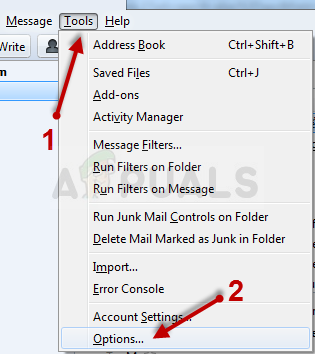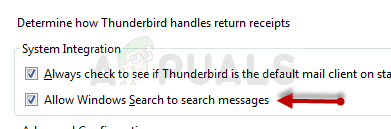اے وی جی : ہوم >> ترتیبات >> اجزاء >> ویب شیلڈ >> مستثنیات۔
ایوسٹ : ہوم >> ترتیبات >> عمومی >> خارج۔

AVG میں ترتیبات مستثنیات
- آپ کو قابل عمل فائل باکس شامل کرنے کی ضرورت ہوگی جس میں آپ کو مطلوبہ فائل پر تشریف لانے کا اشارہ کیا جائے گا۔ اسے ڈھونڈنے کا بہترین طریقہ یہ ہے کہ ڈیسک ٹاپ پر اس کے شارٹ کٹ پر دائیں کلک کرنا اور اسے منتخب کریں فائل کا مقام کھولیں سیاق و سباق کے مینو سے آپشن۔ تشریف لانے کیلئے یہ پتہ ہے۔ کبھی کبھی آپ کو فولڈر میں پروگرام شامل کرنا پڑتا ہے جہاں پروگرام انسٹال ہوتا ہے اور کبھی کبھی عملدرآمد میں۔
- یہ دیکھنے کے ل. چیک کریں کہ کیا اب آپ تھنڈر برڈ چلانے کے بعد 'جواب نہیں' پیغام موصول کیے بغیر پروگرام کو استعمال کرسکتے ہیں۔ اگر غلطی اب بھی ظاہر ہوتی ہے تو ، آپ مختلف ینٹیوائرس یا فائر وال ٹول کے استعمال پر غور کرسکتے ہیں ، خاص طور پر اگر آپ کو پریشانی دینے والا مفت ہے!
حل 2: پیغامات کو تلاش کرنے کے لئے ونڈوز تلاش کو غیر فعال کرنا
موزیلا تھنڈر برڈ کے استعمال میں ایک پریشانی والی خصوصیت موجود ہے اور صارفین نے بتایا ہے کہ اس خصوصیت کو غیر فعال کرنے سے ان کی پریشانی کو حل کرنے میں مدد ملی۔ اس پروگرام میں ونڈوز سرچ کے مجموعی طور پر انضمام کے ساتھ اس کا کوئی تعلق ہوسکتا ہے جسے غیر فعال کرنے کی ضرورت ہے۔
- موزیلا تھنڈر برڈ کو ڈیسک ٹاپ پر اس کے آئکن پر ڈبل کلک کرکے یا اسٹارٹ مینو میں تلاش کرکے اور پہلے آپشن پر کلک کرکے لانچ کریں۔
- پر کلک کریں اوزار مینو بار پر بٹن اور منتخب کریں اختیارات .
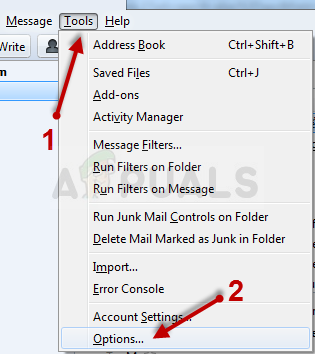
تھنڈر برڈ کے اختیارات کھولنا
- اختیارات کی ونڈو کھلنے کے بعد ، پر جائیں اعلی درجے کی اس کے اندر ، میں رہو عام ذیلی ٹیب اور کے تحت چیک کریں نظام انضمام کے لئے ونڈوز سرچ کو پیغامات تلاش کرنے کی اجازت دیں آپشن اس کے ساتھ والے خانے کو نشان زد کریں اور پر کلک کریں ٹھیک ہے تبدیلیوں کو قبول کرنے کے لئے نیچے دیئے گئے بٹن پر۔
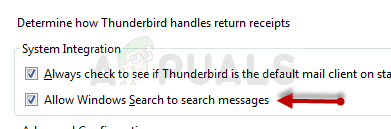
'پیغامات کو تلاش کرنے کے لئے ونڈوز تلاش کی اجازت دیں' کے اختیار کو فعال کرنا
- یہ دیکھنے کے ل. چیک کریں کہ کیا موزیلا تھنڈر برڈ اب بھی 'جواب نہیں دے رہے' پیغام دکھاتا ہے۔
نوٹ : اس پر تشریف لانا مفید ہوسکتا ہے اعلی درجے کی >> نیٹ ورک اور ڈسک کی جگہ اور انچیک کریں خودکار کومپیکٹ آپشن
حل 3: اس کی وجہ تلاش کرنے کے لئے کلین بوٹ کا استعمال کریں
کسی خدمت یا کامیابی کے بارے میں پتہ لگانے کے لئے کلین بوٹنگ جو آپ کے کمپیوٹر سے شروع ہوتی ہے یقینی طور پر نمبر اول ہے۔ کچھ دوسری خدمات اجازت کی وجہ سے میڈیا پلیئر کو آسانی سے پریشان کرتی ہیں اور آپ کو اس بات کا اندازہ لگانا ہوگا کہ اس میں سے کون سا آسان کام ہے۔
- کا استعمال کرتے ہیں ونڈوز + آر آپ کی بورڈ پر کلیدی مجموعہ۔ میں رن ڈائیلاگ باکس کی قسم MSCONFIG اور ٹھیک ہے پر کلک کریں۔
- پر کلک کریں بوٹ ٹیب اور غیر چیک کریں سیف بوٹ آپشن (اگر جانچ پڑتال کی گئی ہو)۔

MSCONFIG چل رہا ہے
- اسی ونڈو میں جنرل ٹیب کے نیچے ، منتخب کرنے کے لئے کلک کریں سلیکٹو اسٹارٹ اپ اختیار کو ، اور پھر صاف کرنے کے لئے یہاں دبائیں اسٹارٹ آئٹم لوڈ کریں یہ چیک کرنے کے ل check چیک باکس کو چیک کریں۔
- سروسز ٹیب کے تحت ، منتخب کرنے کے لئے کلک کریں مائیکرو سافٹ کی تمام خدمات کو چھپائیں چیک باکس ، اور پھر کلک کریں سب کو غیر فعال کریں .

تمام نان مائیکرو سافٹ خدمات کو غیر فعال کرنا
- اسٹارٹپ ٹیب پر ، کلک کریں ٹاسک مینیجر کھولیں . اسٹارٹاپ ٹیب کے نیچے ٹاسک مینیجر ونڈو میں ، ہر اسٹارٹ آئٹم پر دائیں کلک کریں جو فعال ہیں اور منتخب کریں غیر فعال کریں .

شروعاتی اشیاء کو ناکارہ کیا جا رہا ہے
- اس کے بعد ، آپ کو کچھ انتہائی بورنگ عمل انجام دینے کی ضرورت ہوگی اور وہ اسٹارٹ اپ آئٹمز کو ایک ایک کرکے قابل بنارہے ہیں اور اپنے کمپیوٹر کو دوبارہ اسٹارٹ کررہے ہیں۔ اس کے بعد ، آپ کو یہ چیک کرنے کی ضرورت ہے کہ آیا مسئلہ دوبارہ ظاہر ہوتا ہے۔ آپ کو خدمات کے ل for بھی اسی عمل کو دہرانا ہوگا جو آپ نے مرحلہ 4 میں غیر فعال کردیا ہے۔
- ایک بار جب آپ پریشان کن اسٹارٹ آئٹم یا خدمت کا پتہ لگائیں تو ، آپ اس مسئلے کو حل کرنے کے لئے کارروائی کر سکتے ہیں۔ اگر یہ پروگرام ہے تو ، آپ اسے دوبارہ انسٹال کرسکتے ہیں یا اس کی مرمت کرسکتے ہیں۔ اگر یہ خدمت ہے تو ، آپ اسے غیر فعال کر سکتے ہیں ، وغیرہ۔
حل 4: میکافی انٹرنیٹ سیکیورٹی ان انسٹال کریں
کچھ ینٹیوائرس ٹولز موجود ہیں جو واقعتا mess آپ کے کچھ پروگراموں میں خلل ڈال سکتے ہیں اور آپ کے کمپیوٹر کو سست کرسکتے ہیں۔ مکافی اینٹی وائرس ٹولز اینٹی وائرس ٹولز کی ایک عمدہ مثال ہیں جو کبھی کبھی آپ کے کمپیوٹر پر اچھ thanے سے زیادہ نقصان پہنچا سکتی ہیں لہذا اس سے بہتر متبادل تلاش کرنے پر غور کریں!
جب آپ موزیلا تھنڈر برڈ استعمال کررہے ہیں تو انٹی وائرس شیلڈز اور ریئل ٹائم پروٹیکشن کو غیر فعال کرکے بھی اس مسئلے کو حل کیا جاسکتا ہے لیکن اس حل سے آپ کے کمپیوٹر کو میلویئر کے حملوں کے لئے کھلا چھوڑ دیا جاتا ہے اور آپ اکثر ڈھالوں کو پلٹنا بھول جاتے ہیں۔
- اسٹارٹ مینو کے بٹن پر کلک کریں اور کھولیں کنٹرول پینل اس کی تلاش کرکے۔ متبادل کے طور پر ، آپ اس کو کھولنے کے لئے گیئر نما آئکن پر کلک کر سکتے ہیں ترتیبات ٹول اگر آپ ونڈوز 10 کے صارف ہیں۔
- کنٹرول پینل میں ، اوپر دائیں کونے میں زمرہ کی ترتیب کے طور پر دیکھیں کو مرتب کریں اور پر کلک کریں ایک پروگرام ان انسٹال کریں پروگراموں کے سیکشن کے تحت۔

کنٹرول پینل میں ایک پروگرام ان انسٹال کریں
- اگر آپ ونڈوز 10 پر ترتیبات ایپ استعمال کر رہے ہیں تو ، پر کلک کریں اطلاقات آپ کے کمپیوٹر پر انسٹال کردہ تمام پروگراموں اور ٹولز کی فہرست فوری طور پر کھولنی چاہئے۔
- تلاش کریں میکفی انٹرنیٹ سیکیورٹی کنٹرول پینل یا ترتیبات میں اور پر کلک کریں انسٹال کریں یا دور .
- آپ کو کسی بھی ایسے ڈائیلاگ بکس کی تصدیق کرنی چاہیئے جو معلوم ہوسکے کہ آپ واقعی میک اےفی اینٹی وائرس کو ان انسٹال کریں اور ان ہدایات پر عمل کریں جو ان انسٹالیشن وزرڈ میں نظر آئیں گے

میک اےفی انٹرنیٹ سیکیورٹی ان انسٹال کر رہا ہے
- انسٹال شدہ عمل مکمل ہونے پر Finish پر کلک کریں اور تبدیلیاں لاگو کرنے کے لئے اپنے کمپیوٹر کو دوبارہ اسٹارٹ کریں۔ یہ دیکھنے کے لئے چیک کریں کہ آیا مسئلہ برقرار ہے!